ผู้ใช้ Windows 10 ที่อัพเกรดเป็นฤดูใบไม้ร่วงผู้สร้างอัปเดตกำลังประสบปัญหากับจอภาพ สีดูผิดเพี้ยนหรือผิดเพี้ยนไปจนถึงจุดที่รู้สึกว่าไม่มีการติดตั้งไดรเวอร์กราฟิก ไม่มีสาเหตุที่ทราบ แต่ดูเหมือนว่าจะส่งผลกระทบต่อผู้ใช้ไม่กี่ราย สิ่งที่เกิดขึ้นคือโปรไฟล์สีสำหรับมอนิเตอร์ของคุณกำลังถูกรีเซ็ตเสียหายหรือคุณต้องการอัปเดตไดรเวอร์ของคุณ ผู้ใช้บางรายที่มีการตั้งค่าแบบหลายหน้าจอกำลังเห็นปัญหาบนหน้าจอเดียว นี่คือวิธีแก้ไขการแสดงผลที่ผิดเพี้ยนใน Windows 10
จอแสดงผลที่บิดเบี้ยวใน Windows 10 นั้นเกิดจากหนึ่งในหลาย ๆ ปัญหาดังนั้นจึงสามารถลองใช้วิธีแก้ปัญหาเหล่านี้ได้ในระบบใด ๆ
ถอนการติดตั้งแอปที่ดัดแปลง The UI
หากคุณมีแอพอย่าง Rainmeter หรือ TranslucentTBติดตั้งแล้วที่ปรับเปลี่ยน UI ลองถอนการติดตั้ง ตามหลักแล้วคุณควรปิดใช้งาน / ถอนการติดตั้งก่อนที่คุณจะอัปเกรดเป็น Fall Creators Update การอัปเดตมักจะทำให้บางอย่างผิดพลาดในรีจิสทรีหากติดตั้งแอปที่ดัดแปลง UI สิ่งนี้ถือเป็นจริงสำหรับแอพใด ๆ ที่ปรับเปลี่ยนเมนูเริ่ม ลองลบออกเพื่อดูว่าปัญหาหายไปหรือไม่
อัพเดตไดร์เวอร์กราฟิก Intel
ระบบส่วนใหญ่มีชิปเซ็ตกราฟิก Intel เพื่อให้เป็นที่แรกที่แก้ไขปัญหานี้ นี่คือการแก้ไขทั่วไปที่ทุกคนที่ประสบกับการแสดงผลที่ผิดเพี้ยนใน Windows 10 ควรลอง
เปิด Device Manager และขยายจอแสดงผลอุปกรณ์ มองหาชิปเซ็ต Intel และคลิกขวา เลือกอัปเดตไดรเวอร์จากเมนูบริบทและอนุญาตให้ไดรเวอร์อัปเดต รีสตาร์ทระบบของคุณและปัญหาควรได้รับการแก้ไข หากไม่มีการอัปเดตแสดงว่าเป็นไปได้ว่าไดรเวอร์นั้นได้อัปเดตแล้วและเวอร์ชั่นใหม่ของไดร์เวอร์ทำให้เกิดปัญหา ในกรณีนี้ให้ย้อนกลับการอัพเดต

NVIDIA GPU
หากคุณมี NVIDIA GPU คุณอาจต้องทำปิดการใช้งานใน task scheduler การแก้ไขนี้ใช้กับระบบที่มีการ์ดกราฟิก NVIDIA เท่านั้น คุณตรวจสอบภายใต้ Device Manager> Display เพื่อดูว่าคุณมีหรือไม่
เปิด The Task Scheduler และขยายไลบรารี ไปที่;
MicrosoftWindowsWindowsColorSystem
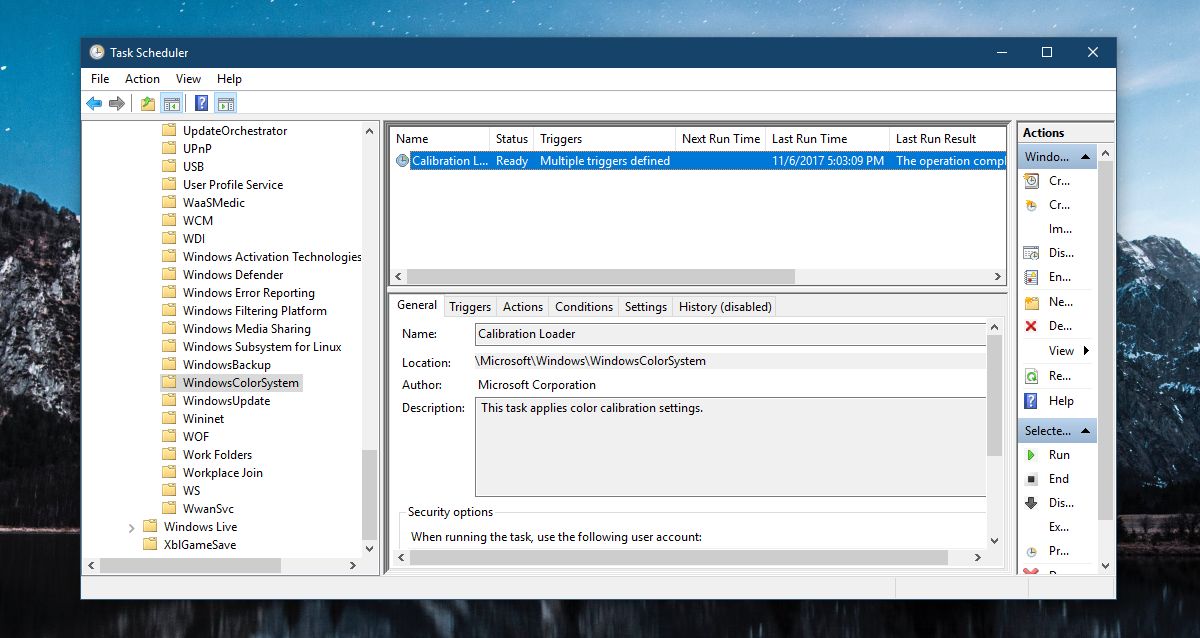
ค้นหางานที่เรียกว่า Calibration Loader และดับเบิลคลิกเพื่อเปิดคุณสมบัติ ในหน้าต่างคุณสมบัติไปที่แท็บทริกเกอร์และปิดใช้งานทริกเกอร์ทั้งสอง
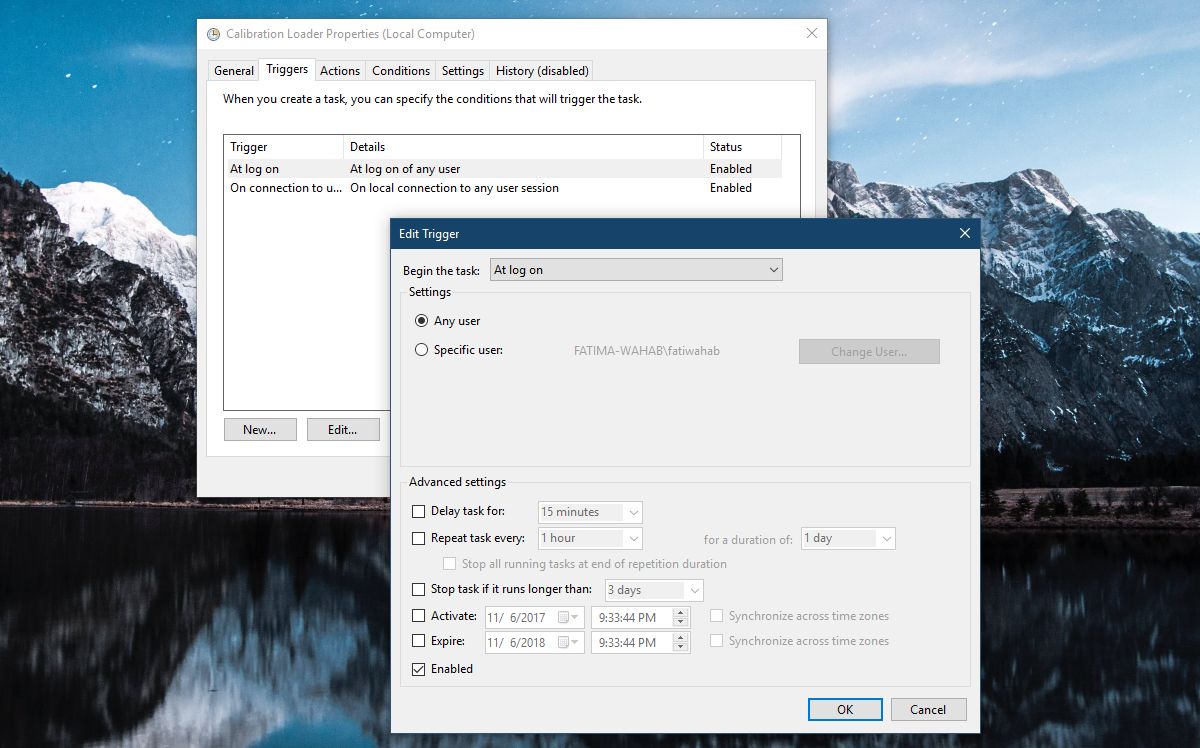
รีเซ็ตโปรไฟล์สี
ปัญหาอาจมีวิธีแก้ไขง่ายๆในบางกรณีกรณีเช่นการรีเซ็ตโปรไฟล์สี โปรไฟล์สีได้รับการรีเซ็ตหรือมีความเสียหาย ในกรณีใดกรณีหนึ่งคุณควรดาวน์โหลดโพรไฟล์สีสำหรับจอภาพของคุณและติดตั้งอีกครั้ง นี่เป็นอีกวิธีการแก้ปัญหาที่สามารถทำงานกับระบบใดก็ได้ที่ประสบปัญหานี้
ติดตั้งไดรเวอร์การแสดงผลเฉพาะระบบ
การแก้ไขนี้ใช้งานได้หากคุณมีผู้ผลิตประกอบแล็ปท็อปหรือระบบ ผู้ผลิตเช่น Dell, HP, Asus, ฯลฯ ให้ไลบรารีโปรแกรมควบคุมที่เฉพาะเจาะจงสำหรับแล็ปท็อปหรือรุ่นเดสก์ท็อปที่คุณมี ตรวจสอบเว็บไซต์ของผู้ผลิตอย่างเป็นทางการเพื่อดูว่ามีไดรเวอร์จอแสดงผลใหม่สำหรับระบบของคุณหรือไม่และติดตั้ง
นอกจากนี้ควรตรวจสอบว่าผู้ผลิตของคุณรับทราบปัญหาแล้วหรือไม่และได้ออกการแก้ไขใด ๆ













ความคิดเห็น